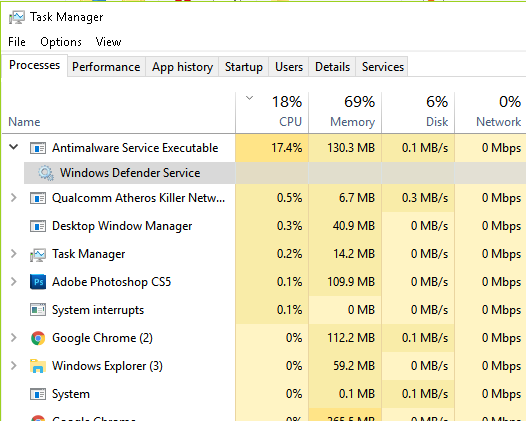有一天我要備份資料,想說燒到光碟片裡面保存比較安全,當我備份結束,光碟燒好之後,我習慣會把備份的光碟再放進光碟機一次,確認資料都有正確燒進去,最後按光碟機退出鍵想把光碟收在櫃子裡,但光碟機一點反應也沒有,無法正常的退出。
接著我改用軟方式,打開檔案總管,對螢幕光碟機圖示按右鍵,點擊退出 (eject),但光碟機一樣沒有反應,還跳出一個錯誤視窗。
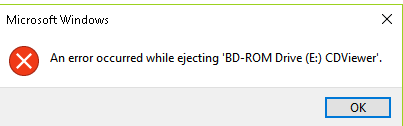
我猜可能是 Windows Explorer 正在讀取該光碟機的內容,所以禁止我將光碟退出,於是我決定重啟 Windows Explorer 程序。
重啟 Explorer 方式很簡單, 先打開工作管理員,找到 Windows Explorer ,點一下它,然後再按最右下角的 restart (重啟),系統就會重新開啟 Windows Explorer 。
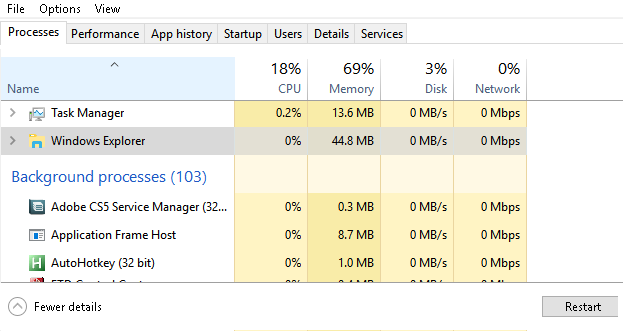
重啟結束後,再按一次光碟退出鈕,得到一樣的結果,光碟機仍然沒有反應。
關掉 Antimalware
檢視工作管理員裡面的程序,發現有一個程序叫 Anitmalware ,這個程序看名字就知道是一個檢查系統是否有病毒/木馬的工具,我看這個程序使用了 17.4% 的 CPU ,代表它正在工作中,通常這種軟體都會掃描你正在使用的所有檔案,光碟機裡的內容也有可能正在被 Anitmalware 掃描中,才造成光碟機無法退出的現象,如果檔案正在使用中當然不能退出,一旦退出導致系統找不到檔案,有可能會當機。
如果我們想從"工作管理員",來直接關閉 Antimalware Service 是行不通的,微軟的設計不讓我們這麼幹,而且這個關閉方式太爆力,系統無法承受。
在 Windows 右下角有個向上箭頭,點它一下會出現目前執行中的程序,其中有一個長得像盾牌的圖示就是 Antimalware ,點擊後就會打開 Antimalware 介面,介面最上向就會顯示 PC status : Protected ,代表 Antimalware 會自動幫你掃毒,看下圖示,打開 Antimalware 之後,點一下右上角的"設定"(Settings),就會打開 Windows Defender Settings 介面。
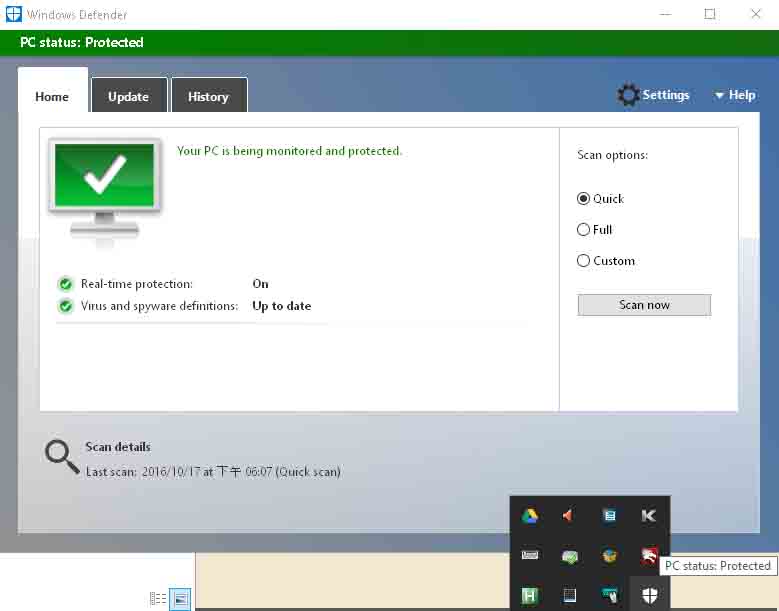
看下圖示, Windows Defender 有個選項叫 Real-time protection ,這就是即時掃毒的開關,點一下開關就能把他關閉,關閉之後再重新按一次光碟機的退出鈕,光碟就成功退出來啦。
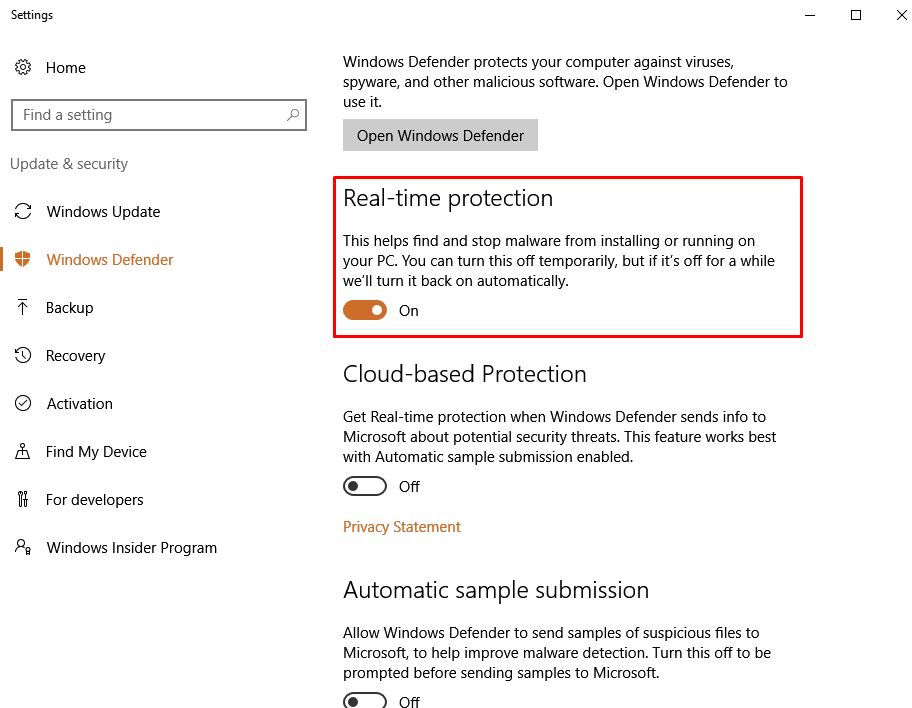
Real-time protection 下有個說明,表示 Antimalware 就算被關閉,它也會在某一個時機再自動重新啟動,所以我們下次還是有機會再碰到這個問題,因為 Antimalware 又自已復活了。